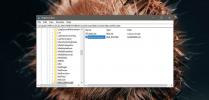Comment ajouter un surligneur de curseur sur Windows 10
Si vous devez rendre votre curseur plus visible sur votre écran, vous pouvez le personnaliser pour qu'il soit plus grand et d'une couleur vive c'est beaucoup plus facile à voir à l'écran. Malheureusement, cette couleur de surbrillance n'est pas toujours pris dans des captures d'écran ou des screencasts et la taille n'apparaît pas du tout. Si vous avez besoin d'un curseur plus visible sur Windows 10, vous pouvez ajouter un cercle autour de lui. Pour ce faire, vous avez besoin d'une application appelée PenAttention.
Ajouter la surbrillance du curseur
Télécharger PenAttention et l'installer. Il s'exécute dans la barre d'état système où vous pouvez accéder à ses paramètres. Faites un clic droit dessus et sélectionnez Paramètres de surbrillance. L'application ajoute un cercle autour de votre pointeur et vous pouvez personnaliser chaque aspect de celui-ci.
Par défaut, la couleur est opaque mais vous pouvez réduire l'opacité et la rendre translucide. Vous pouvez également changer la couleur de ce que vous voulez. Cliquez à l'intérieur de la zone de couleur et changez-la en ce qui semble bon sur votre bureau. L’option «Cercle» vous permet de modifier la taille du cercle autour de votre pointeur. Augmentez le rayon pour l'agrandir. Si vous préférez utiliser un rectangle, sélectionnez-le et définissez sa taille sur ce qui vous convient.
Enfin, activez l’option ‘Mettre en surbrillance souris et stylo’ pour qu’elle fonctionne avec le curseur de la souris.

Ce sont toutes les options dont vous avez besoin pour bricoler pour faire fonctionner l'application. Vous pouvez voir comment l'application fonctionne dans la capture d'écran ci-dessous. Dans les captures d'écran et les enregistrements d'écran, sans parler des présentations, la surbrillance du curseur apparaîtra.

Le logiciel de présentation prend normalement en charge quelque chose comme ça, mais aucun autre type d'application ne le fait. Si vous devez partager votre écran et mettre en surbrillance le curseur, c'est une très bonne façon de le faire.
L'application a une limitation; mise à l'échelle de l'écran. Si votre écran est mis à l'échelle à plus de 100%, la surbrillance sera détachée du curseur. L'application a été conçue pour fonctionner sur Windows 10, mais elle ne fonctionne pas bien avec la fonction de mise à l'échelle. La fonction de mise à l'échelle n'est pas nouvelle. Il fait partie de Windows 10 depuis le premier jour et pourtant l'application ne le prend pas en charge.
Si vous avez redimensionné votre écran, vous devrez le réduire à 100%. Il n'y a pas d'autre moyen de faire fonctionner l'application correctement. L'alternative est d'essayer une autre application. Il existe d'autres applications payantes qui font le travail comme PointerFocus bien que cela coûte 12 $. Il a une version d'essai que vous pouvez essayer et si cela fonctionne mieux que PenAttention, cela peut valoir le prix.
Chercher
Messages Récents
Envoyer des lignes de code sélectionnées de Visual Studio vers PasteBin
Le client de bureau Pastebin offre un moyen rapide d'envoyer du tex...
Comment synchroniser la mémoire tampon Windows avec les données du disque instantanément
FlushVol est un utilitaire gratuit qui synchronise l’état de tous l...
Comment désactiver l'alerte `` Impossible de reconnecter tous les lecteurs réseau '' sous Windows 10
Les lecteurs réseau sont un excellent moyen de donner à différents ...